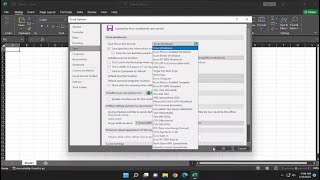КАК СДЕЛАТЬ ВЫПАДАЮЩИЙ СПИСОК В ЭКСЕЛЬ
Выпадающий список в Excel позволяет создавать удобные интерактивные формы и управлять данными в таблице. Чтобы создать выпадающий список в Excel, следуйте следующим шагам:
1. Выделите ячейку или диапазон ячеек, в которых хотите разместить выпадающий список.
2. Перейдите на вкладку "Данные" в главном меню Excel.
3. На вкладке "Данные" найдите инструмент "Проверка данных" и нажмите на стрелку справа.
4. В открывшемся меню выберите "Список" в качестве типа проверки данных.
5. В поле "Источник" введите значения, которые должны появиться в выпадающем списке. Разделяйте значения запятыми.
6. Нажмите "ОК" для завершения создания выпадающего списка.
Теперь ячейка или диапазон ячеек будет содержать выпадающий список с выбранными значениями. При выборе значения из списка будет отображаться только выбранное значение в ячейке.
Выпадающий список с поиском и сортировкой ➤ Только функции Excel (без динамических массивов и VBA)
Как создать выпадающий список в excel. Самый простой способ
Езотерика як галузь освіти \\\\ Чи потрібен езотерикам диплом \\\\ Регулювання сфери езотеричної освіти
Выпадающий список в эксель - С автозаполнением, с подстановкой и поиском
Как сделать выпадающий список в Excel умным💡
Умная таблица в Excel ➤ Секреты эффективной работы
Выпадающие списки в Excel (быстро и надежно)
Подсветка текущей строки